Rafsablog.id – Halo pembaca setia, di artikel kali ini saya akan berbagi tutorial tentang cara menggabungkan beberapa file menjadi satu file di WPS Office Hp Android/iOS dengan mudah.
Bagi mahasiswa yang telah menempuh semester akhir tengah berjuang dengan tugas skripsinya, saat mereka mengerjakan skripsi, biasanya dokumen pada Bab 1, Bab 2, Bab 3, Bab 4, Kesimpulan, Lampiran, dll dipisahkan agar lebih mudah saat dikerjakan.
Namun, ketika saatnya tiba untuk mengumpulkan file dalam bentuk softcopy, Anda perlu menggabungkan semua file tersebut agar menjadi satu file mulai dari Bab 1 hingga halaman terakhir.
Untuk menyelesaikan tugas ini, kami biasanya menggunakan aplikasi Microsoft Word di laptop / komputer kami. Namun, karena kemajuan teknologi, kini Anda dapat menggabungkan file skripsi yang terpisah di Android atau iPhone menggunakan aplikasi WPS Office.
Tidak hanya file Word di WPS Office, tetapi juga file lain seperti PDF dan Excel dapat digabungkan dengan mudah.
Bagi Anda yang belum mengetahui apa itu WPS Office, WPS Office adalah sebuah aplikasi perkantoran yang memungkinkan Anda dengan mudah membuat dan mengelola dokumen Word (WPS Writer), Excel (WPS Spreadsheet), PowerPoint dan PDF melalui aplikasi ini.
Nah pada pembahasan kali ini Rafsablog akan menjelaskan bagaimana cara mudah menggabungkan file WPS Office HP yang terpisah menjadi file dokumen Word satu file, selain itu Anda juga bisa menggabungkan file PDF dan Excel yang terpisah di Android ataupun iPhone. Yuk simak pembahasannya di bawah ini.
Cara Menggabungkan Beberapa file di WPS Office Hp Android/iOS
Pada artikel ini, saya akan menggabungkan file yang terpisah di WPS Office menjadi 1 file Word. Untuk dokumen lain, seperti PDF atau Excel, caranya hampir sama. Berikut tutorialnya:
- Buka aplikasi WPS Office di ponsel Android atau iPhone kesayangan Anda.
- Dalam aplikasi, klik Pengelola File.
- Pilih jenis dokumen yang akan digabungkan, berikut beberapa format file seperti DOC, PPT, TXT, XLS dan PDF. Karena saya menggabungkan file Word, maka saya pilih DOC.
- Kemudian temukan dokumen yang akan digabungkan dan buka.
- Jika Anda sudah berada di halaman kerja WPS Office, klik ikon open menu di pojok kiri bawah.
- Kemudian ke menu Berkas dan pilih Menggabungkan Dokumen.
- Selanjutnya klik Lokasi dan silahkan pilih file dokumen word yang ingin Anda gabungkan dengan dokumen sebelumnya. Jika sudah, lalu klik Mulai Menggabungkan.
- Silahkan tunggu beberapa saat, maka dokumen secara otomatis akan bergabung menjadi 1 file.
- Selamat mencoba
Mudah bukan tutorial di atas? Dengan mengikuti setiap langkah-langkahnya, Anda sekarang bisa menggabungkan file dokumen word menjadi satu file dengan menggunakan WPS Office.
Mungkin itu dulu artikel kali ini tentang cara mudah menggabungkan beberapa file dokumen Word, Excel, PDF dll menjadi satu File di WPS Office Hp Android/iOS. Jika Anda mempunyai saran, masukkan, atau pertanyaan, silahkan tulis di kolom komentar.
Baca juga:
- Cara Translate Dokumen Word di WPS Office
- Cara Mengatur Ukuran Foto 3×4 di Word
- Icon yang Ada di Office Button Kecuali?
- Office Button Pengertian dan Fungsinya
- Cara Membuat Kolom Tanda Tangan di WPS Office
- Cara Menghilangkan Plagiarisme di Word
- Cara Membuat Dokumen Baru di WPS Office
- Cara Menyimpan File Dokumen di WPS Office

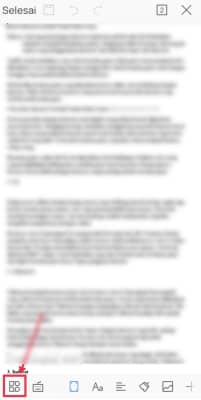
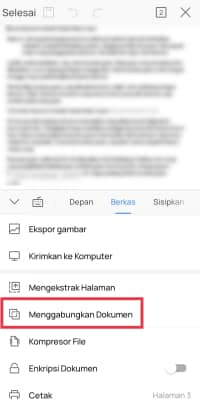
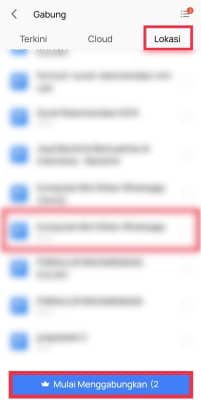
Pas di simpem ga bisa kerna berbayar